win11系统怎么修改tcp协议
小编:迷魂冰
更新时间:2024-05-21
在Windows11系统下,很多的用户会遇到网速慢和连不上网的问题,通常修改tcp协议就可以解决这个问题了。那么这个tcp协议要怎么修改,那么在下面的文章中就为大家带来了详细的win11系统修改tcp协议方法介绍。
win11系统修改tcp协议方法
1、首先鼠标右键点击右下角的“网络图标”,打开“网络和internet设置”。如图所示:
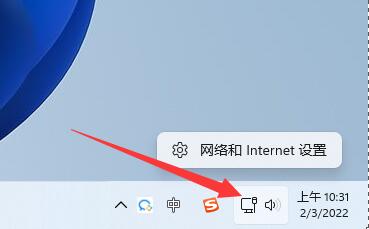
2、接着点开右下角的“高级网络设置”。如图所示:
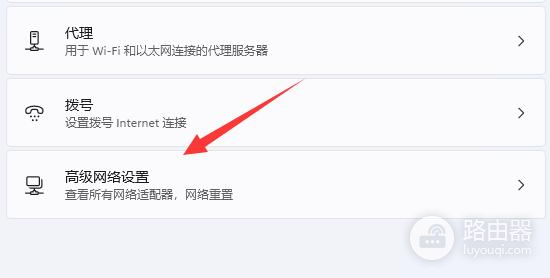
3、然后打开相关设置下的“更多网络适配器选项”。如图所示:
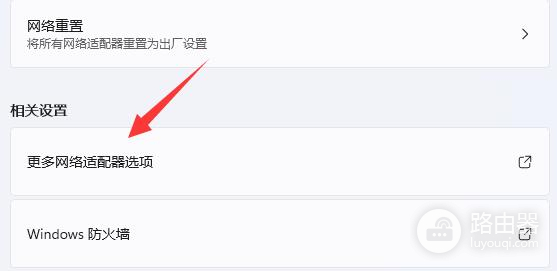
4、随后右键其中的网络,打开“属性”。如图所示:
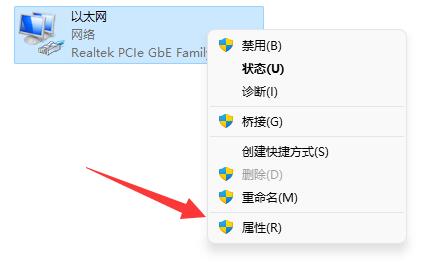
5、打开后,就能找到“tcp协议”了,双击可以打开它。如图所示:
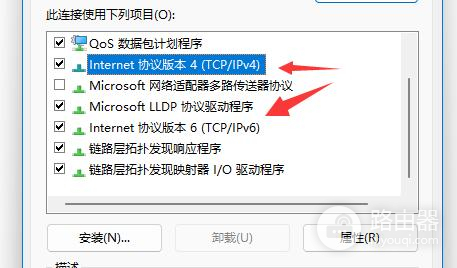
6、打开后就能修改ip地址、dns地址等属性了。如图所示:
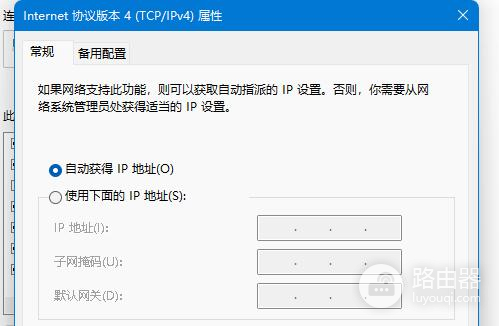
7、还能点击“高级”以修改更多tcp协议设置。如图所示:
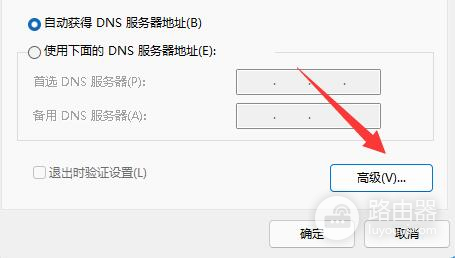
综上所述就是win11系统修改tcp协议方法介绍文章了,小伙伴们现在应该清楚修改tcp的方法了吧,各位用户赶紧去游戏中试试这个修改方法,希望这篇文章能够帮助到各位用户。














